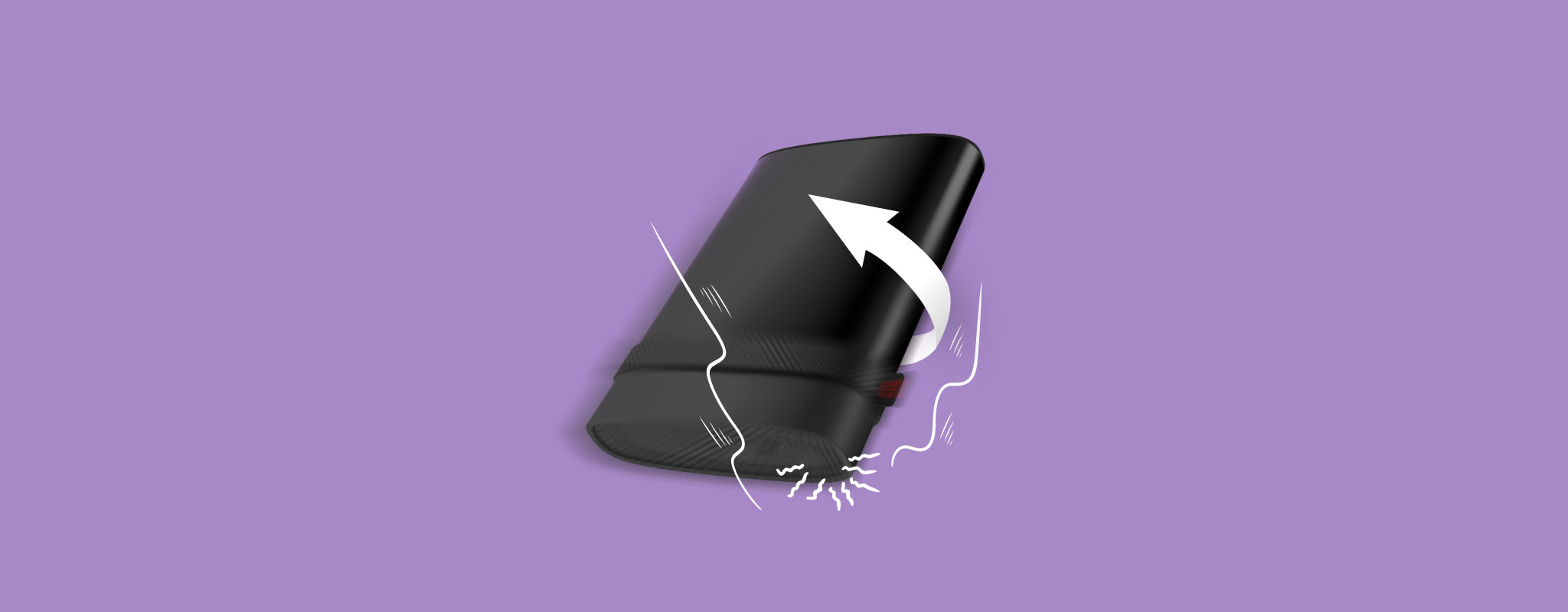 أسقطت القرص الصلب الخارجي عن طريق الخطأ ولم يعد يعمل؟ يمكن أن يتحول ذلك إلى مشكلة خطيرة سريعًا. الأقراص الصلبة الميكانيكية هشة، وحتى السقوط القصير يمكن أن يفسد الأجزاء الحساسة بداخلها. في بعض الحالات، يكون الضرر دائمًا، لكن في أحيان أخرى يمكنك إعادة تشغيله مرة أخرى أو على الأقل استعادة بياناتك.
أسقطت القرص الصلب الخارجي عن طريق الخطأ ولم يعد يعمل؟ يمكن أن يتحول ذلك إلى مشكلة خطيرة سريعًا. الأقراص الصلبة الميكانيكية هشة، وحتى السقوط القصير يمكن أن يفسد الأجزاء الحساسة بداخلها. في بعض الحالات، يكون الضرر دائمًا، لكن في أحيان أخرى يمكنك إعادة تشغيله مرة أخرى أو على الأقل استعادة بياناتك.
اليوم، نريد أن نشرح ما الذي حدث على الأرجح بعد السقوط، وما يمكنك تجربته بأمان في المنزل، وكيفية إصلاح القرص الصلب الخارجي بعد سقوطه. خطوة بخطوة.
ماذا يحدث عند سقوط القرص الصلب الخارجي
يحتوي القرص الصلب الخارجي الخاص بك على العديد من الأجزاء المتحركة وهو أكثر حساسية مما تعتقد. بغض النظر عن قصر مسافة السقوط ونعومة السطح الذي سقط عليه، فإن القرص الصلب الخارجي الذي يسقط سيتعرض لتلف مادي بطريقة أو بأخرى. بالطبع، شدة السقوط ستؤثر على مدى الضرر. عامل مهم يحدد نوع التلف المادي الذي لحق بمحرك الأقراص، هو ما إذا كان متصلاً بجهاز الكمبيوتر الخاص بك أم لا.

ألقِ نظرة على الصورة أعلاه. رأس القراءة/الكتابة في القرص يدور بأجزاء من النانومتر فوق الطبقة (التي تخزن جميع بياناتك). عندما يُسقط، يمكن لرأس القراءة/الكتابة المغناطيسي أن يلمس الطبقة، مما يسبب فقدان بيانات لا يمكن تعويضه لقرصك. ومع ذلك، يحدث هذا إذا كان القرص قيد الاستخدام ومتصلاً بجهاز الكمبيوتر في وقت السقوط. إذا لم يكن القرص في الاستخدام، فإن رأس القراءة/الكتابة يكون بعيداً عن الطبقة، مما يؤدي إلى تلف أقل للطبقة وبياناتك. في حالة الأقراص الصلبة القديمة، يقع منطقة الوقوف أو الهبوط على الحافة الداخلية للطبقة. لذلك، قد يؤدي تأثير قوي بما فيه الكفاية إلى تلف الطبقة، حتى وإن لم يكن قيد الاستخدام. بينما تعتبر رؤوس القراءة/الكتابة النقاط الأكثر شيوعاً للفشل في الأقراص الصلبة الخارجية التي تسقط، يمكن أن تتسبب السقطات الشديدة في انحناء الطبقة أو احتجاز محرك المغزل. إذا كان القرص متصلاً، فقد يتسبب السقوط أيضاً في تلف كابله ومنفذ الاتصال الخاص به.
إليك ما يمكن أن يحدث بعد سقوط القرص الصلب الخارجي على الأرض: الأمور التي قد تسمعها، تراها، أو تلاحظها:
| العَرَض | الوصف |
| 🔊 أصوات النقر | الأصوات الصاخبة والمستمرة صوت نقر تسببها أضرار في المحرك أو ذراع المحرك أو محور المحرك. المحرك مسؤول عن تحريك رؤوس القراءة / الكتابة المغناطيسية إلى الموضع الصحيح. عندما يكون غير قادر على القيام بذلك أو تواجه رؤوس القراءة / الكتابة صعوبة في قراءة بياناتك، سيتم سماع صوت نقر من القرص الصلب الخارجي الخاص بك. |
| 🎙️ أصوات الأزيز | تشير أصوات الأزيز إلى تعطل في محور الدوران أو رؤوس القراءة / الكتابة. قد تكون الرأس المغناطيسية تسحب عبر القرص. أطفئ الطاقة عن القرص الصلب الخارجي الخاص بك بمجرد سماع صوت أزيز منه. |
| 🚨 صوت صفير | عادة ما ينتج صوت صفير إلكتروني من القرص الصلب الخارجي عن تعطل أو تلف في محور محرك العمود. قد لا يكون المحور يستلم طاقة كافية لتدوير الأقراص، أو قد يكون المحور نفسه قد تعطل تمامًا. في كلتا الحالتين، من الأفضل فصل القرص فور سماع صوت صفير. |
| 💽 القرص غير معروف | قد لا يتعرف Windows عليه أو اكتشاف محرك الأقراص الخاص بك بعد سقوطه. قد لا يصدر أي صوت من القرص الصلب الخارجي وذلك لأنه لا يقلع على الإطلاق. |
| 💻 قد يعمل القرص كالمعتاد | في بعض الحالات، قد تظل الأضرار ظاهرة لاحقًا. قد يعمل القرص كما كان يعمل عادةً. نادرًا، قد تكون محظوظًا ولا يكون هناك ضرر مادي للقرص. إذا كان يعمل – قم بنسخه احتياطيًا الآن. |
| 🐌 مشاكل في الأداء | قد يتعرف Windows على القرص، لكنه يعمل بشكل أبطأ من المعتاد، يتوقف بشكل متكرر، أو قد تواجه صعوبة في الوصول إلى جميع ملفاتك. |
| 📈 القطاعات التالفة | إذا تلامست الرأس المغناطيسية للقراءة / الكتابة مع قرص الصلب الخاص بك، سينتج عن ذلك فقدان البيانات القطاعات التالفة على محرك الأقراص الخاص بك. قد تختفي بعض الملفات وتظهر بشكل عشوائي، وقد يبدو القرص بطيئًا. |
كيفية إصلاح القرص الصلب الخارجي بعد سقوطه
سنكون صادقين معك: نحن لا نوصي بمحاولة إصلاح قرص صلب خارجي سقط منك بنفسك.
نعم، لقد رأينا نفس المنشورات التي من المحتمل أن تكون قد شاهدتها. شخص ما على Reddit تقول “ضعه في الفريزر لبضع ساعات” أو أنه قد تم فتحه و نظف الأقراص.
لكن الحقيقة هنا هي: لا شيء من ذلك آمن إذا كنت تهتم ببياناتك.
- تجميد القرص الصلب ربما يكون قد نجح في الأجهزة القديمة من أوائل 2000، ولكن الأقراص الصلبة الحديثة محكمة وأكثر حساسية. عندما تجمّدها، يتراكم الرطوبة، مما يؤدي إلى تكاثف، وهذا يمكن أن يدمر الشرائح أو الإلكترونيات بشكل دائم في اللحظة التي تعيد فيها التوصيل.
- تبديل الرؤوس والشرائح؟ انس الأمر. أصغر جزيء غبار أو صدمة أثناء التفكيك يمكن أن يفسد كل شيء. خدمات استعادة البيانات المحترفة يمكنها التعامل مع ذلك. يمكنهم إصلاح النقر على القرص الصلب واستعادة البيانات منه. ولكن استعادة البيانات مكلفة وتستغرق وقتًا. بعضهم يفرض رسوم تصل إلى 500 دولار أو أكثر. وإذا كنت في منطقة نائية، قد لا تجد مختبر موثوق قريب منك على الإطلاق.
إذاً، كيف تقوم بإصلاح قرص صلب خارجي بعد أن وقع؟ واقعياً، أنت لا تقوم بإصلاحه. بل تستعيد البيانات منه. هذا هو الهدف. وإذا كنت محظوظًا، هناك بعض الأشياء الذكية التي يمكنك تجربتها في المنزل دون فتحه أو جعل الأمور أسوأ. هذا ما سنتحدث عنه بعد ذلك.
لكن دعونا ننظر أولاً في ما يمكنكم فعله بأمان.
الخطوة 1: فحص القرص
إذا أسقطت القرص الصلب الخارجي ولا يستطيع جهاز الكمبيوتر التعرف عليه الآن، فقد يكون الأمر بسيطًا في بعض الأحيان، مثل موصل USB منحني أو كابل تم سحبه.
- افصل القرص. انظر أولاً إلى الكابل. جرب كابل آخر إذا كان لديك احتياطي. ثم قم بفحص المنفذ على القرص نفسه. هل يبدو مائلاً أو متضررًا؟ إذا كان موصولًا عند سقوطه، قد يكون الاتصال هو الشيء الوحيد المكسور.
- الآن الغلاف. تحقق من أي خدوش أو شقوق. لا يجب أن تكون هناك أضرار مرئية. حتى إذا كان يبدو جيدًا من الخارج، قد تكون الأجزاء الداخلية تحركت بفعل الصدمة.
الخطوة 2: التحقق من إدارة الأقراص
عند توصيل محرك الأقراص، فإن أفضل طريقة للتحقق مما إذا كان جهاز الكمبيوتر الخاص بك لا يزال يكتشفه هي عبر إدارة القرص. حتى إذا لا يظهر في مستكشف الملفات، فقد يظل مدرجاً هناك.
للوصول إلى ذلك، انقر بزر الماوس الأيمن على زر ابدأ واختر إدارة الأقراص من القائمة. قد يستغرق الأمر بضع ثوانٍ للتحميل.
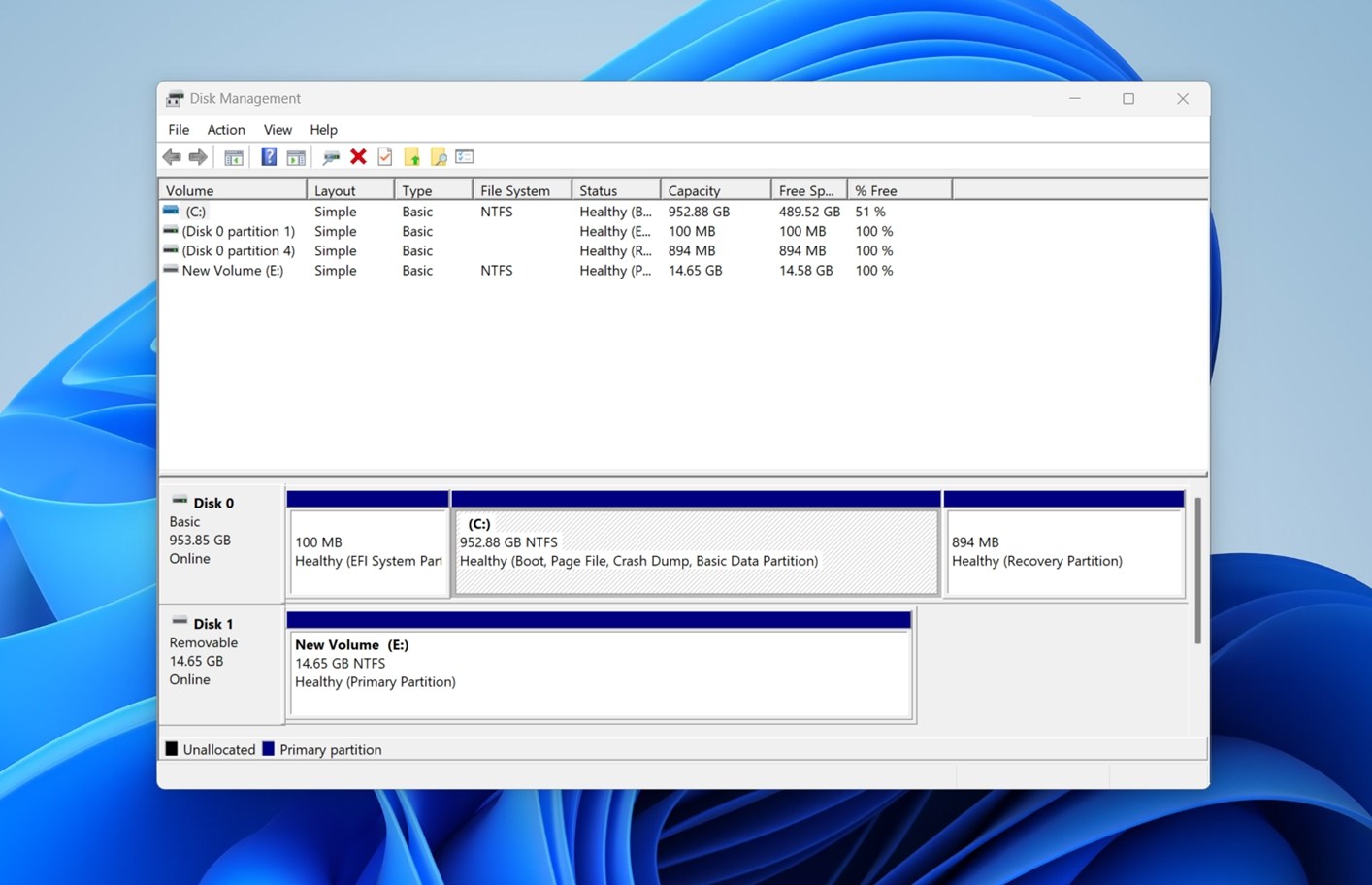
ابحث عن شيء يحمل تسمية مثل “Disk 1” أو “Disk 2” والذي يتطابق مع حجم محرك الأقراص الخارجي الخاص بكِ. هذا التفصيل في الحجم مهم – إذا أظهر السعة الصحيحة (مثل 1 تيرابايت أو 2 تيرابايت)، فعادةً ما يعني ذلك أن النظام يرى الأجهزة بشكل صحيح. وإذا كان هذا هو الحال، يمكنكِ غالبًا استعادة بياناتكِ باستخدام البرامج دون القيام بأي شيء محفوف بالمخاطر.
إذا لم يظهر القرص على الإطلاق (أو يعرض حجمًا ضئيلًا وغير واقعي)، فإن خياراتك الذاتية قد انتهت تقريبًا. هذا على الأرجح يعني وجود ضرر داخلي، وليس شيئًا يمكن للبرمجيات إصلاحه. إذا كانت البيانات مهمة، ستحتاج إلى النظر في الاستعادة الاحترافية.
قد ترى أيضًا محرك الأقراص مدرجًا كـ RAW أو غير مخصص أو لم تتم التهيئة. لا تنقر على أي مطالبات لتفعيل أو تهيئة المحرك، فقد يؤدي ذلك إلى مسح ما تبقى عليه. إذا ظهر المحرك في إدارة الأقراص، فهذه علامة جيدة. فهذا يعني أن النظام لا يزال قادرًا على التواصل معه إلى حد ما، وقد تساعد برامج الاستعادة في الخطوة التالية.
الخطوة 3: تحقق من حالة S.M.A.R.T.
إذا كان محرك الأقراص مرئيًا في إدارة الأقراص، يمكنك أيضًا التحقق من حالة S.M.A.R.T.. يمكن أن يساعد ذلك في معرفة ما يحدث تحت السطح، دون فتح أي شيء.
S.M.A.R.T. تعني تقنية الرصد الذاتي والتحليل والتقرير. وهي مدمجة في معظم محركات الأقراص وتُبلغ عن إحصائيات رئيسية مثل القطاعات المعاد تخصيصها، وأخطاء القراءة، وفشل الأجهزة. يمكنك عرض هذه المعلومات باستخدام أداة مجانية مثل CrystalDiskInfo.
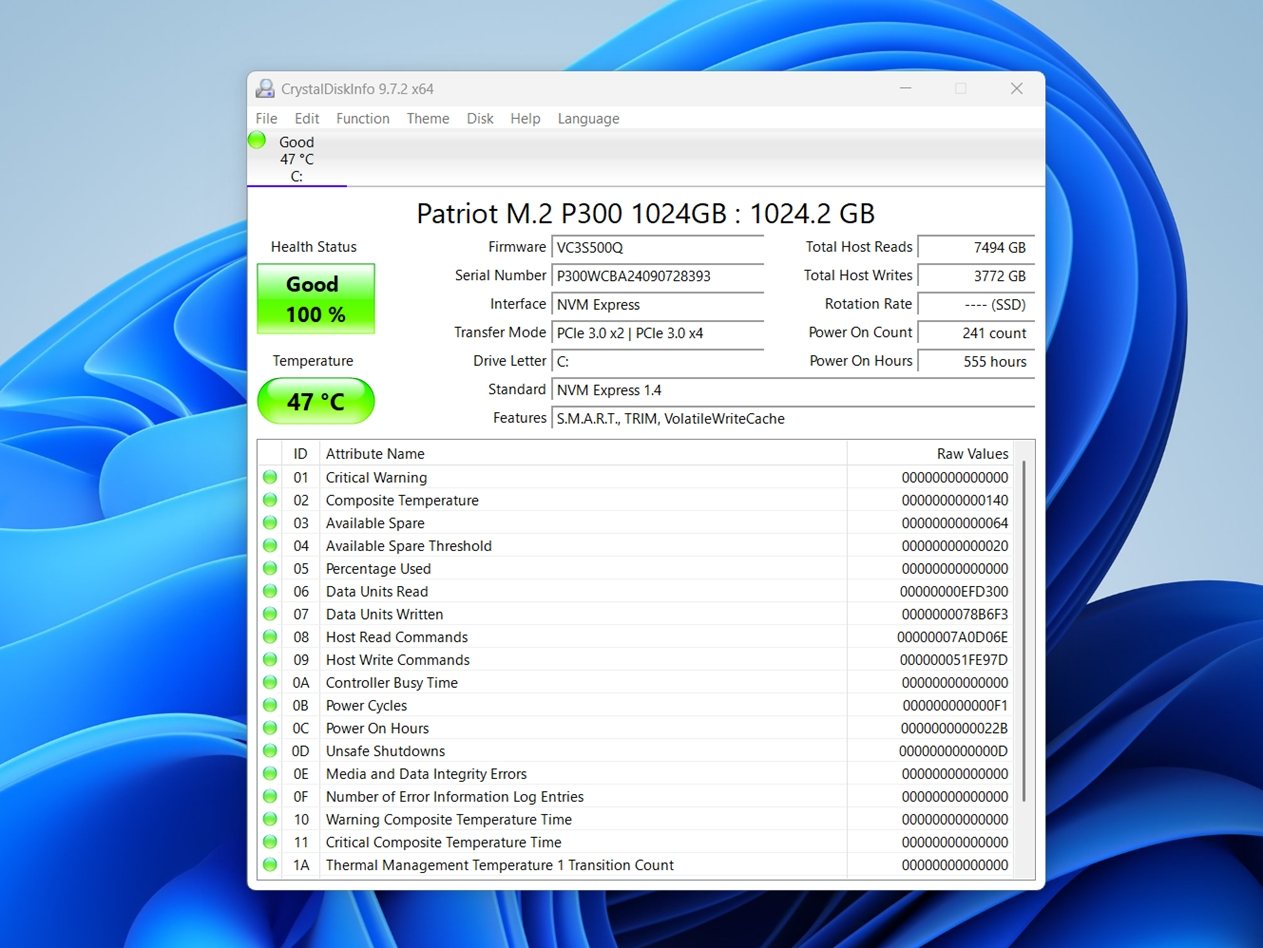
بعد تثبيته، افتح التطبيق وابحث عن محرك الأقراص الخارجي في القائمة. انظر إلى عمود القيم الخام لهذه الشيفرتين:
- 05 (عدد القطاعات المعاد تخصيصها)
- C5 (عدد القطاعات المعلقة الحالية)
إذا رأيت أرقامًا مكونة من ثلاثة أرقام (مثل 120، 203، أو أكثر)، فهذا خبر سيء. القرص الصلب بالفعل يتعطل أو على وشك ذلك. توقف عن استخدامه فورًا. برامج الاستعادة لن تساعد إذا تفاقم الضرر المادي. أوقف التشغيل واتصل بمعمل لاستعادة البيانات.
إذا كانت القيم هي أرقام مزدوجة منخفضة، مثل 05 أو 12، فلا يزال لديك فرصة. في هذه المرحلة، أفضل خطوة لك هي إنشاء صورة قرص كاملة (نسخة قطاع بقطاع من محرك الأقراص) ومحاولة استعادة البيانات من تلك الصورة عوضًا عن ذلك. إنها أكثر أمانًا، وتقلل من التآكل على محرك الأقراص الأصلي.
كيفية استرجاع البيانات من قرص صلب سقط
لذا إذا اجتازت محرك الأقراص الفحوصات السابقة (تظهر في إدارة الأقراص بالحجم الصحيح، ولا تصدر أصوات نقرة/صفراء غريبة، وتبدو قيم S.M.A.R.T. معقولة)، يمكنك محاولة استعادة بياناتك بأمان.
أفضل طريقة لبدء الاستعادة، كما ذكرنا سابقًا، هي عمل نسخة كاملة من القرص. هذا يتجنب الضغط الإضافي على القرص ويساعد في الحفاظ على الحالة التي هو عليها حاليًا. كما يمنحك شبكة أمان في حال بدأ القرص بالفشل أثناء الاستعادة.
هناك عدد قليل من تطبيقات استعادة البيانات التي تقدم تصوير الأقراص، ولقد قمنا باختبار ومراجعة معظمها. في هذا الدليل، سنوضح لك كيف يعمل في Disk Drill، نظرًا لأن تحديثه الأخير يتضمن أداة تصوير صلبة تُسمى Byte-to-Byte Backup. وجدنا أنها تعمل بشكل جيد لاستعادة الأقراص الصلبة الخارجية الساقطة عندما لا تكون الأضرار شديدة. يتعامل مع القرص بعناية ويتجنب تحميله بطلبات القراءة. يشمل Disk Drill أيضًا بعض الأدوات الإضافية التي تكون مفيدة هنا، مثل وظيفة مراقبة S.M.A.R.T. لذا في تطبيق واحد، يمكنك فحص صحة القرص، وإنشاء صورة للقرص، وفحص الملفات القابلة للاستعادة.
سوف نقسم عملية الاستعادة إلى جزأين: أولاً، إنشاء صورة القرص، ثم فحصها فعليًا للبحث عن الملفات.
الجزء 1: إنشاء صورة قرص باستخدام Disk Drill
إليك كيفية استخراج البيانات من قرص صلب خارجي تم إسقاطه:
- تنزيل Disk Drill وقم بتثبيته.
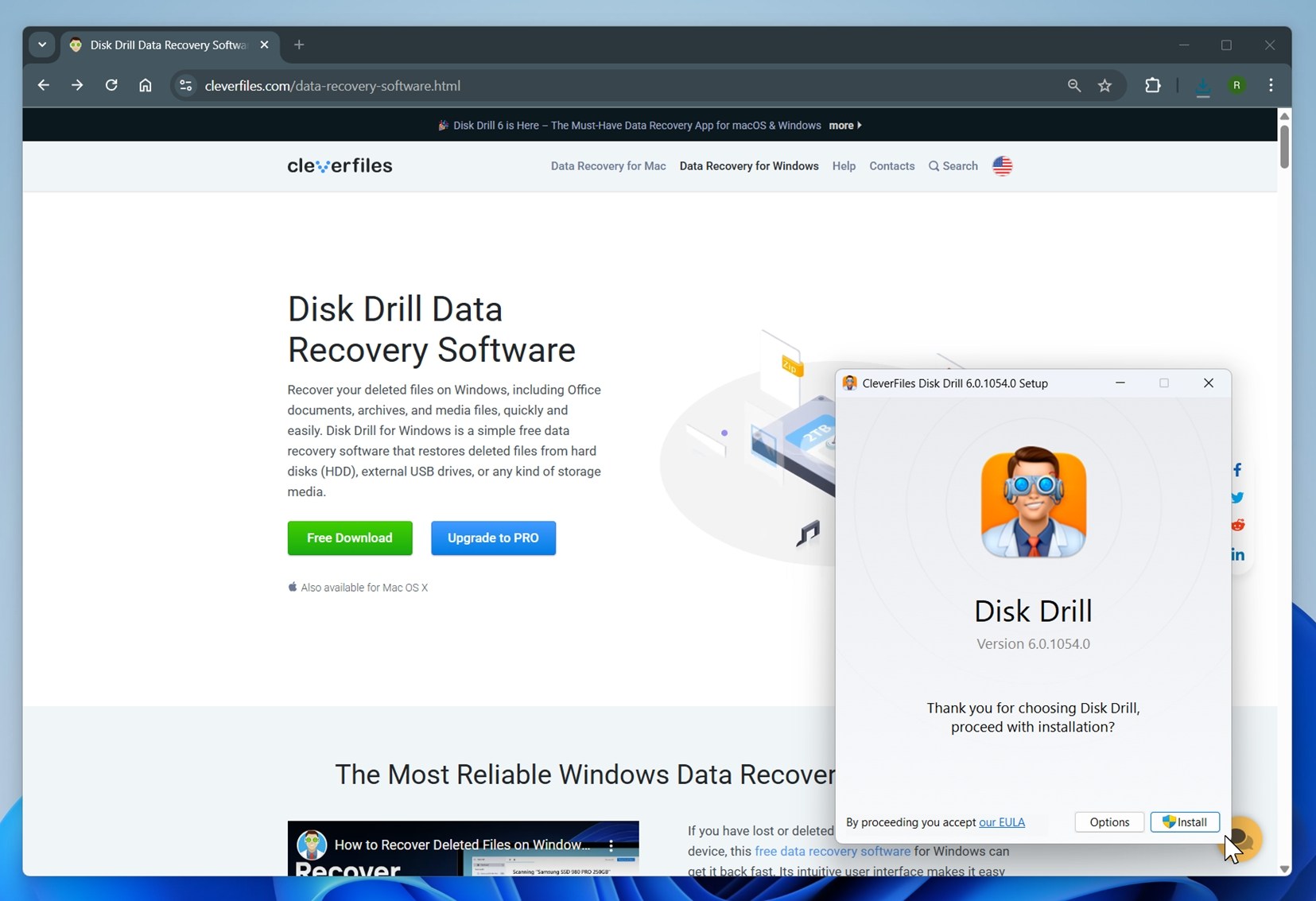
- قم بتوصيل القرص الصلب الخارجي الذي سقط بجهاز الكمبيوتر الخاص بك.
- افتح Disk Drill، وانقر على خيار النسخ الاحتياطي بايت إلى بايت تحت أدوات إضافية. يمكنك العثور على هذا الخيار في شريط التنقل الأيسر.
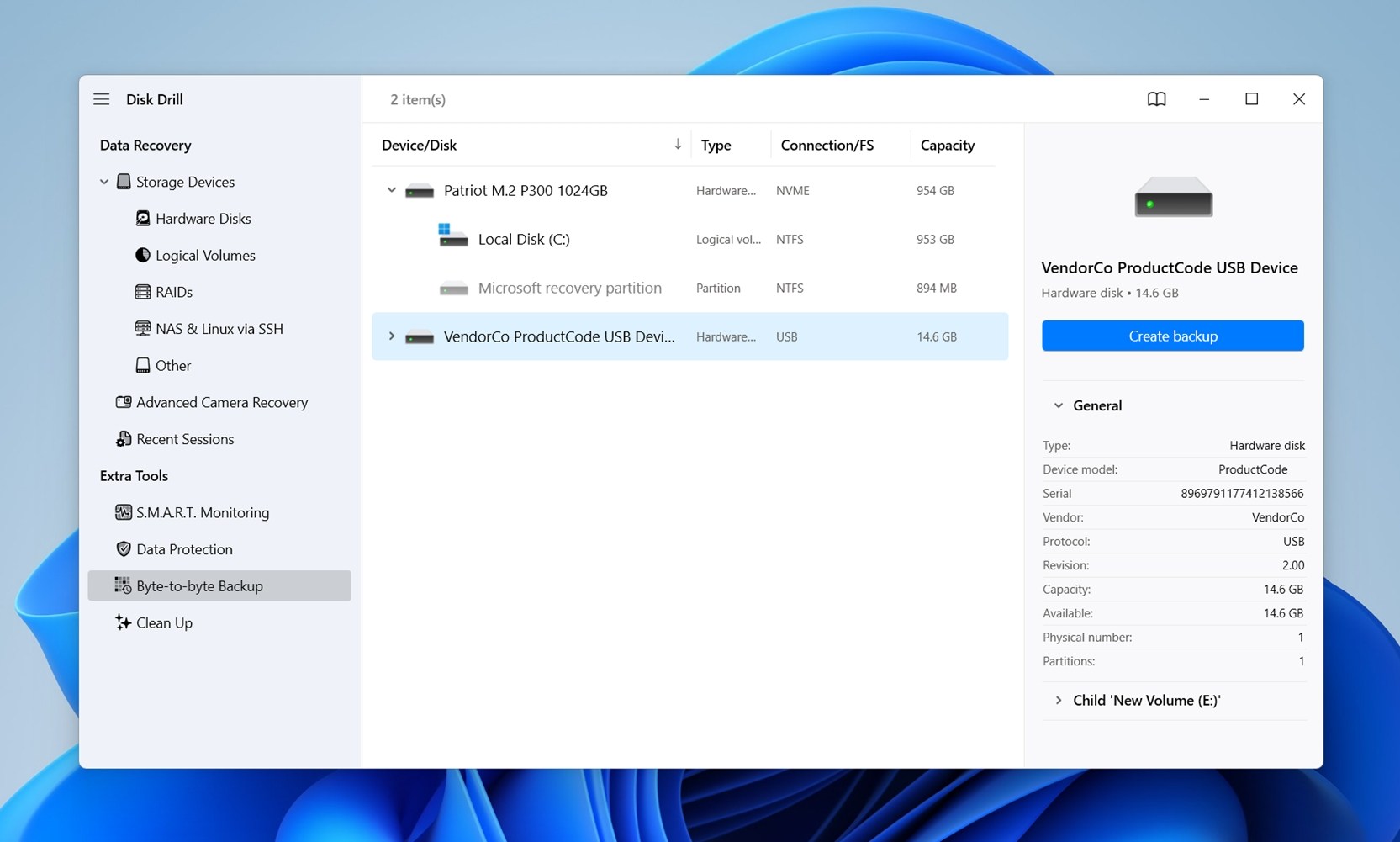
- اختر القرص الصلب الذي سقط من القائمة، وانقر على زر إنشاء نسخة احتياطية.
- اختر المكان الذي تريد تخزين صورة القرص فيه.
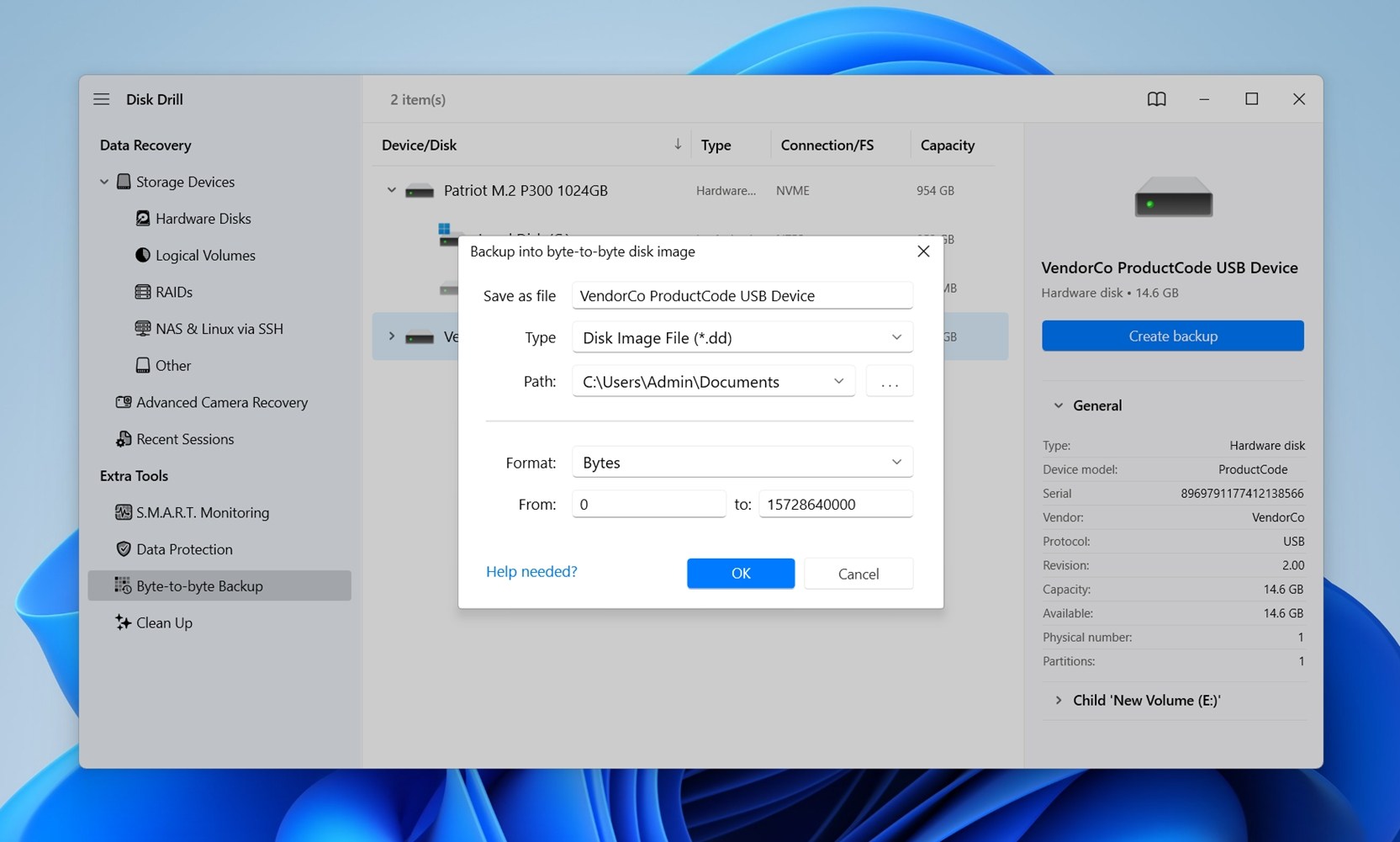 يجب أن يكون المكان المحدد ذو مساحة كافية مساوية أو أكبر من حجم التخزين الإجمالي للقرص الصلب الخارجي. انقر على موافق.
يجب أن يكون المكان المحدد ذو مساحة كافية مساوية أو أكبر من حجم التخزين الإجمالي للقرص الصلب الخارجي. انقر على موافق. - انتظر حتى ينشئ Disk Drill صورة القرص.
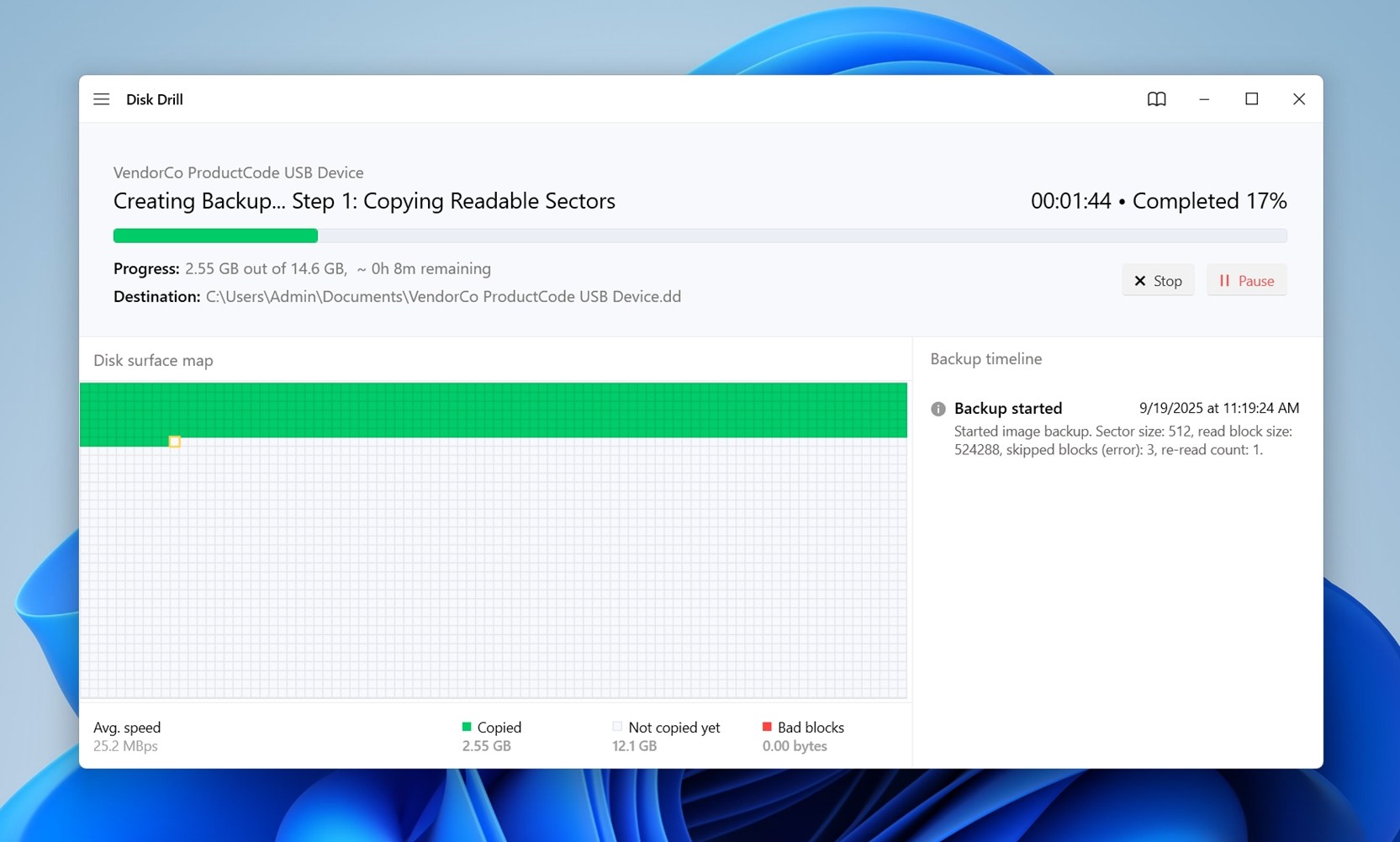 قد تستغرق العملية وقتًا طويلًا. يعتمد المدة التي يستغرقها على عاملين: حجم القرص وحالته. قرص بحالة جيدة بسعة 1 تيرابايت قد ينتهي في بضع ساعات. قرص تعرض للسقوط وله العديد من القطاعات التالفة قد يستغرق وقتًا أطول بكثير.
قد تستغرق العملية وقتًا طويلًا. يعتمد المدة التي يستغرقها على عاملين: حجم القرص وحالته. قرص بحالة جيدة بسعة 1 تيرابايت قد ينتهي في بضع ساعات. قرص تعرض للسقوط وله العديد من القطاعات التالفة قد يستغرق وقتًا أطول بكثير.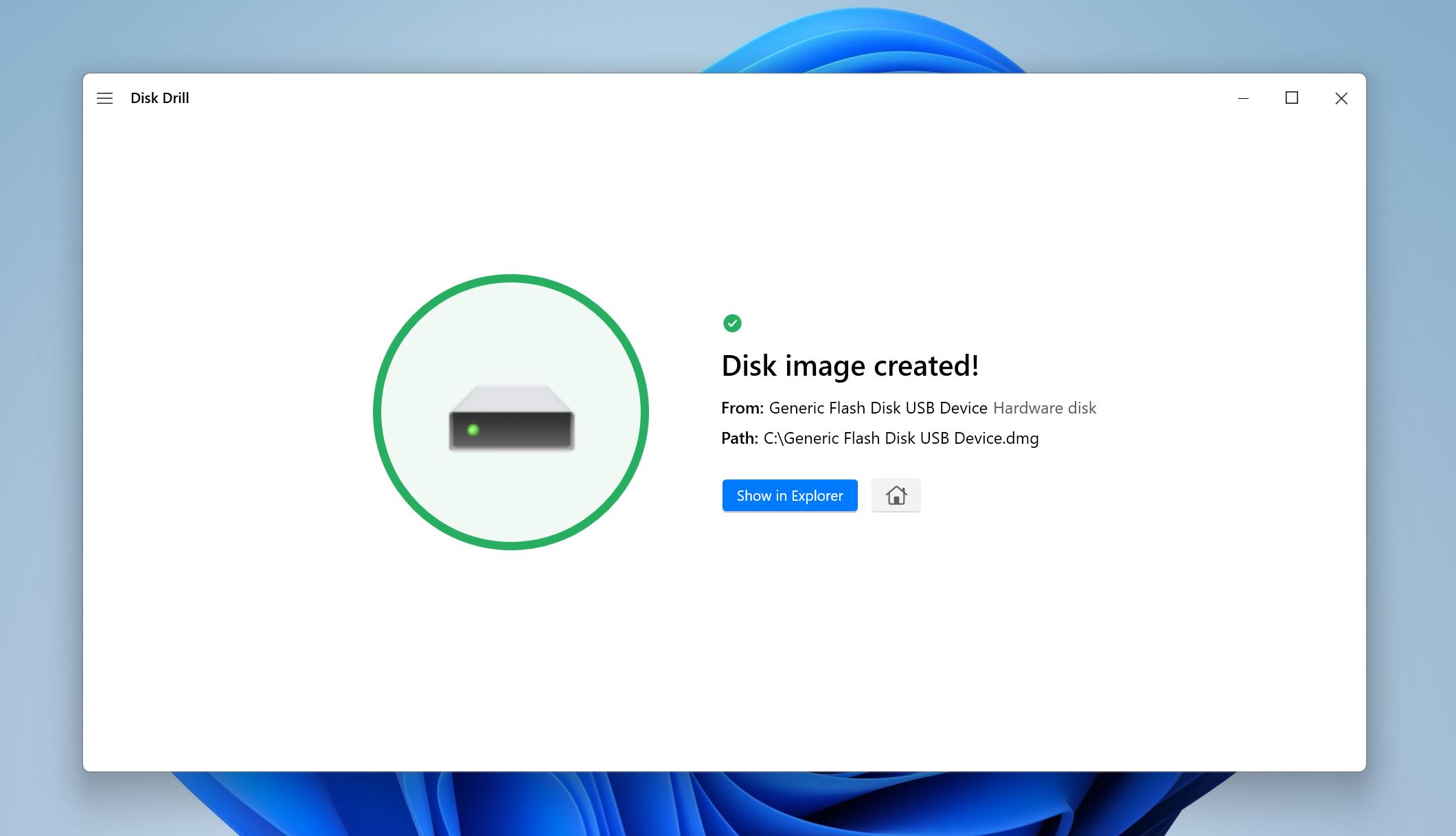
ملاحظة حول كيفية عمل تصوير الأقراص بواسطة Disk Drill. النسخ الاحتياطي بايت إلى بايت يُنشئ نسخة على مستوى القطاع من القرص، بما في ذلك المناطق الفارغة والقطاعات التالفة. تم تصميم هذه العملية للأقراص غير المستقرة، لذا بدلاً من محاولة قراءة كل شيء في مرة واحدة، يتجاوز البرنامج أولاً الكتل غير القابلة للقراءة لإكمال الصورة بسرعة. بعد ذلك، يقوم بمحاولات إضافية على المناطق التي تم تجاوزها، مما يقلل تدريجياً من حجم كتلة القراءة (من 64 كيلوبايت إلى 512 بايت) لاستخراج أكبر قدر ممكن من البيانات.
يستخدم البرنامج مدخلات ومخرجات متعددة مؤشرات الترابط، والتي تفصل بين عمليات القراءة والكتابة إلى خيوط مختلفة. يساعد ذلك في الحفاظ على السرعة ومنع البرنامج من التجميد عندما يتوقف القرص. يقوم أيضًا بالتكيف تلقائيًا إذا تم فصل القرص أو بطئ، لضمان استمرار النسخ بقراءات أصغر وأكثر أمانًا.
خلال العملية، سترى خريطة للقرص، والتي تحدد القطاعات الجيدة والتالفة. إذا كنت لا تريد قضاء الوقت في إعادة قراءة المناطق التالفة، يمكنك إيقاف العملية بمجرد تصوير البيانات المهمة.
الملف الناتج هو صورة عادية غير مضغوطة (.dd ، .dmg ، أو .iso، حسب النظام). هذا يجعلها متوافقة مع أدوات الاستعادة والأدوات الجنائية الأخرى، لذا لن تكون مجبراً على استخدام Disk Drill وحده.
الجزء 2: مسح صورة القرص
بعد اكتمال إنشاء صورة القرص، يكون الجزء الأصعب خلفك. من الآن فصاعدًا، بغض النظر عما يحدث للقرص الأصلي، فإن بياناتك آمنة داخل ملف الصورة ذلك. كل شيء موجود: الملفات الحالية، الملفات المحذوفة التي قد تكون قابلة للاسترداد، حتى بيانات النظام المخفية. الصورة هي نسخة كاملة من حالة القرص في وقت النسخ الاحتياطي.
والآن إليك كيفية استخراج ملفاتك من هذه الصورة:
- افتح Disk Drill، وتأكد من أنك على شاشة أجهزة التخزين، تحت استعادة البيانات.
- انقر على خيار إرفاق صورة القرص وابحث عن صورة القرص التي أنشأتها سابقًا. انقر عليها مرتين وسيتم إضافتها إلى قائمة أجهزة التخزين في Disk Drill.
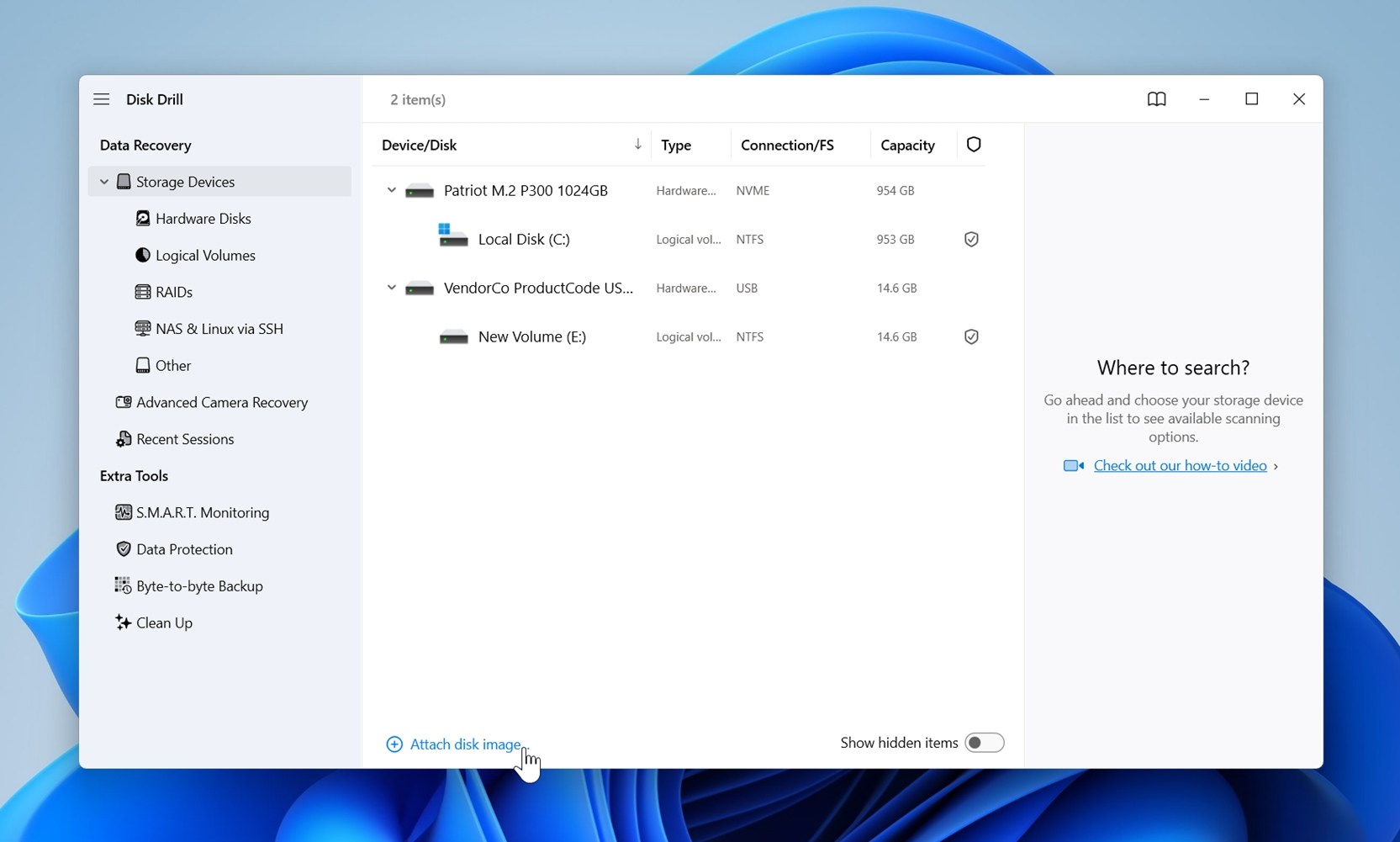
- حدد صورة القرص من القرص الصلب الخارجي في Disk Drill، ثم انقر على البحث عن البيانات المفقودة. عند الطلب، اختر المسح الشامل. سيبدأ Disk Drill في فحص صورة القرص للبحث عن البيانات.
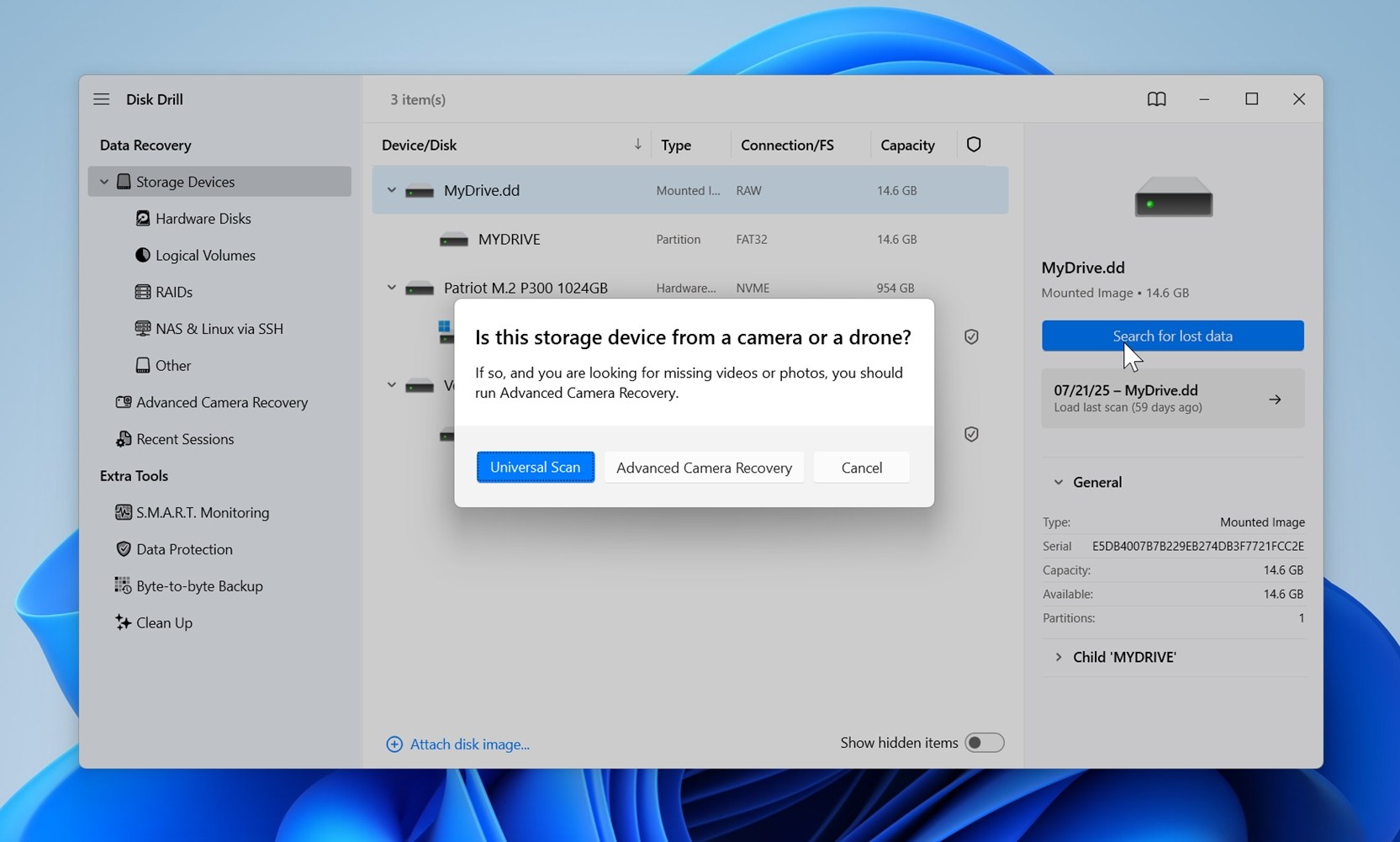
- عند انتهاء الفحص، يمكنك النقر على استعادة الكل لاسترجاع كل ما وجده Disk Drill. فقط تأكد من اختيار وجهة آمنة. استخدم قرصًا آخر أو SSD يحتوي على مساحة خالية كافية.
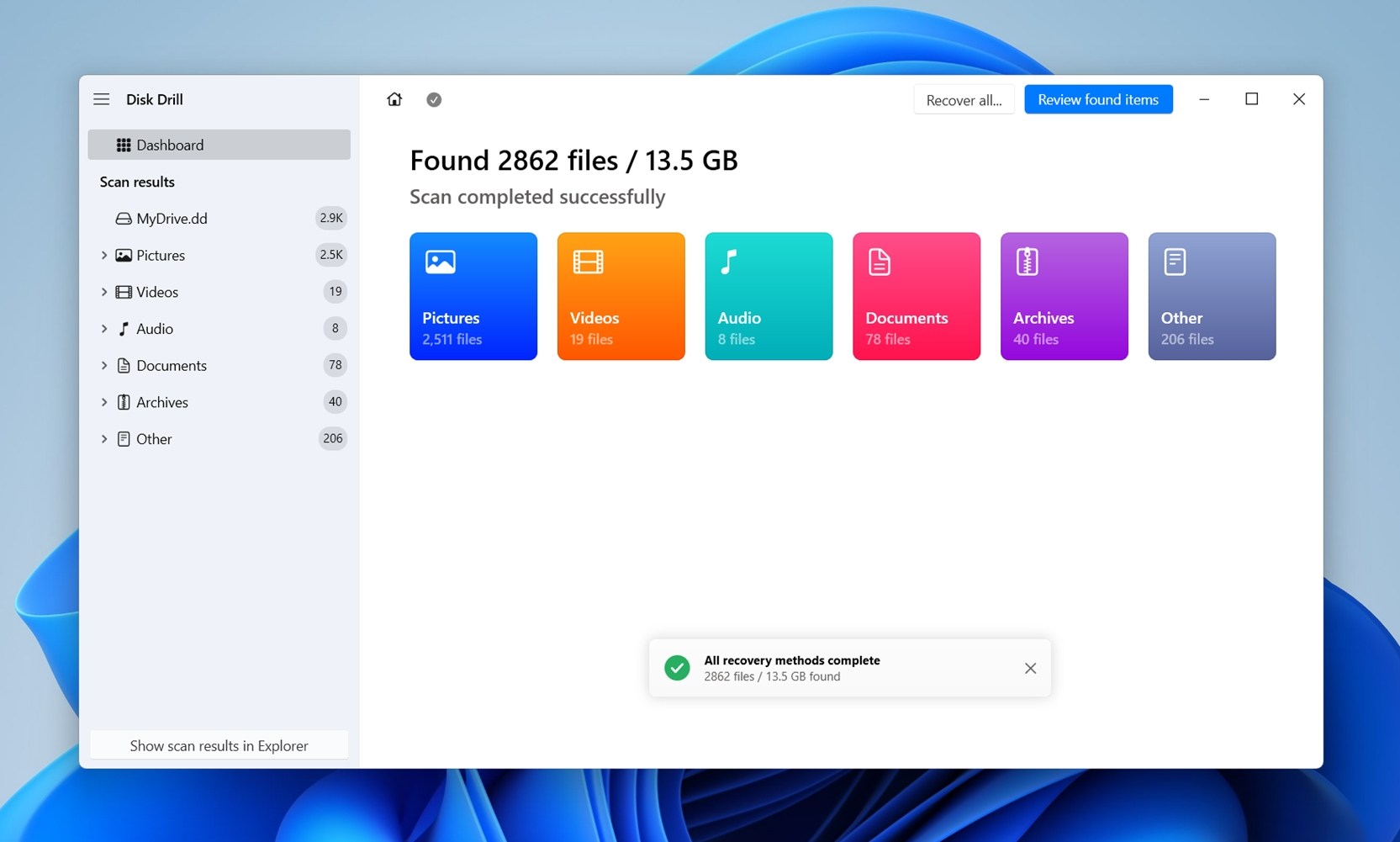
- إذا لم ترغب في الانتظار حتى انتهاء الفحص تمامًا، يسمح لك Disk Drill بتصفح النتائج حال ظهورها. انقر على فئة مثل الفيديوهات لعرض ملفات الفيديو فقط، أو اختر مراجعة العناصر المكتشفة لرؤية كل ما تم اكتشافه حتى الآن. يسهل ذلك الحصول بسرعة على بعض الملفات المهمة دون الانتظار لعملية الفحص الكاملة.
- إذا اخترت مراجعة العناصر المكتشفة، سيعرض لك Disk Drill قائمة منظمة بكل ما تم اكتشافه حتى الآن. يتم تقسيم النتائج إلى ثلاثة مجموعات: محذوفة أو مفقودة، موجودة، ومعاد بناؤها. هذه الخاصية مفيدة لأنها تفصل بين الملفات السليمة وتلك التي تم حذفها في الماضي (والقابلة للاسترجاع إذا لم تكن قد مكتوب فوقه).
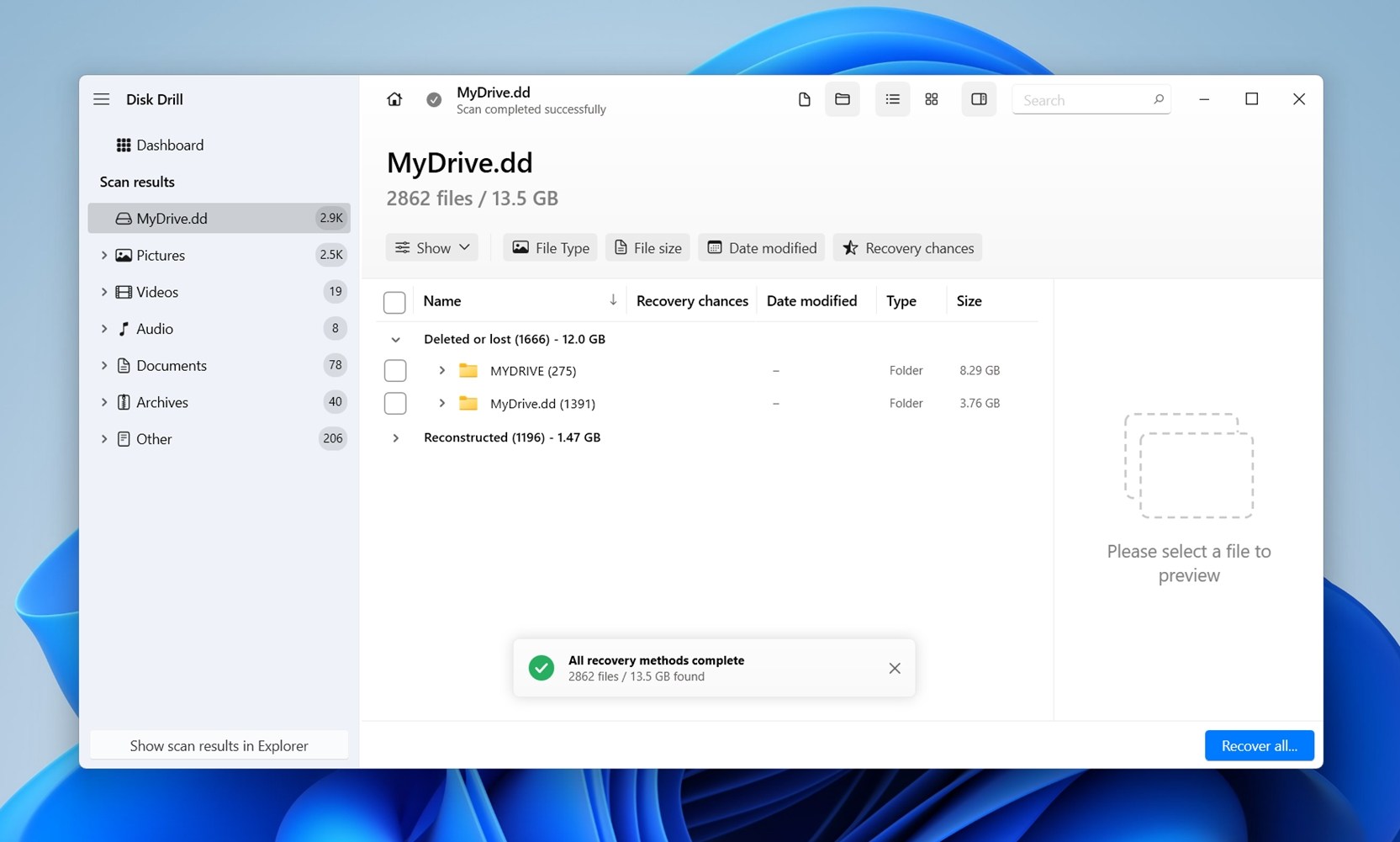
- انقر على أي ملف لمشاهدة معاينة على الجانب الأيمن. يدعم Disk Drill المعاينات لمعظم الصيغ، إما عبر Windows نفسه أو عبر تطبيقات خارجية مثبتة بالفعل على جهازك.
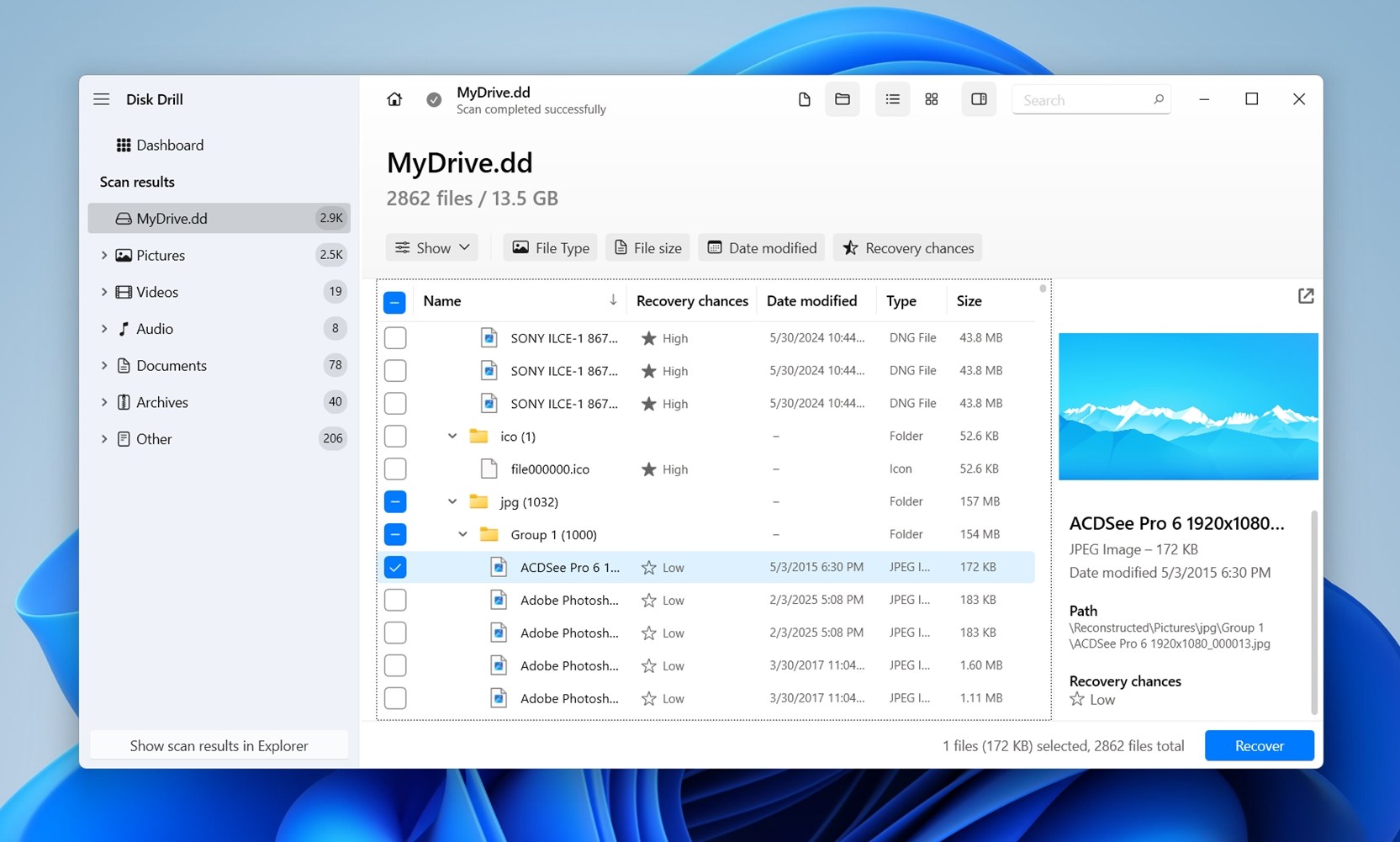
- استخدم صناديق الاختيار لتحديد الملفات التي تريدها. يعرض Disk Drill معاينة للملف المحدد حاليًا. بعد التأكيد، انقر على استرجاع.
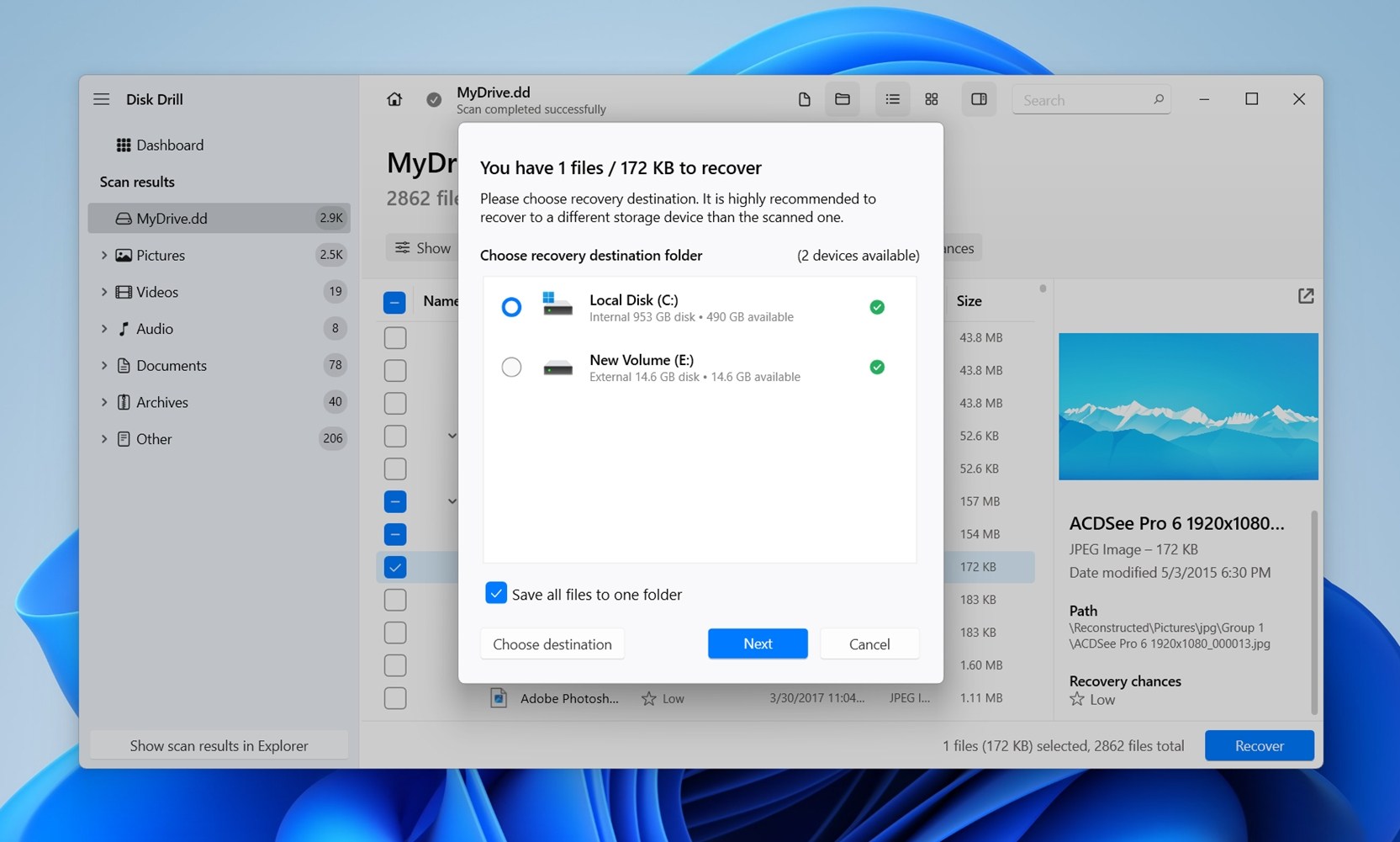
- اختر وجهة الاسترجاع للملفات. انقر على التالي. يمكنك استرجاع ما يصل إلى 100 ميجابايت من البيانات مجانًا، كجزء من تجربة Disk Drill. يتطلب الاسترجاع الإضافي شراء ترخيص لمرة واحدة.
- بعد انتهاء الاسترجاع، يعرض عليك Disk Drill خيار عرض البيانات المسترجعة في مستكشف الملفات.
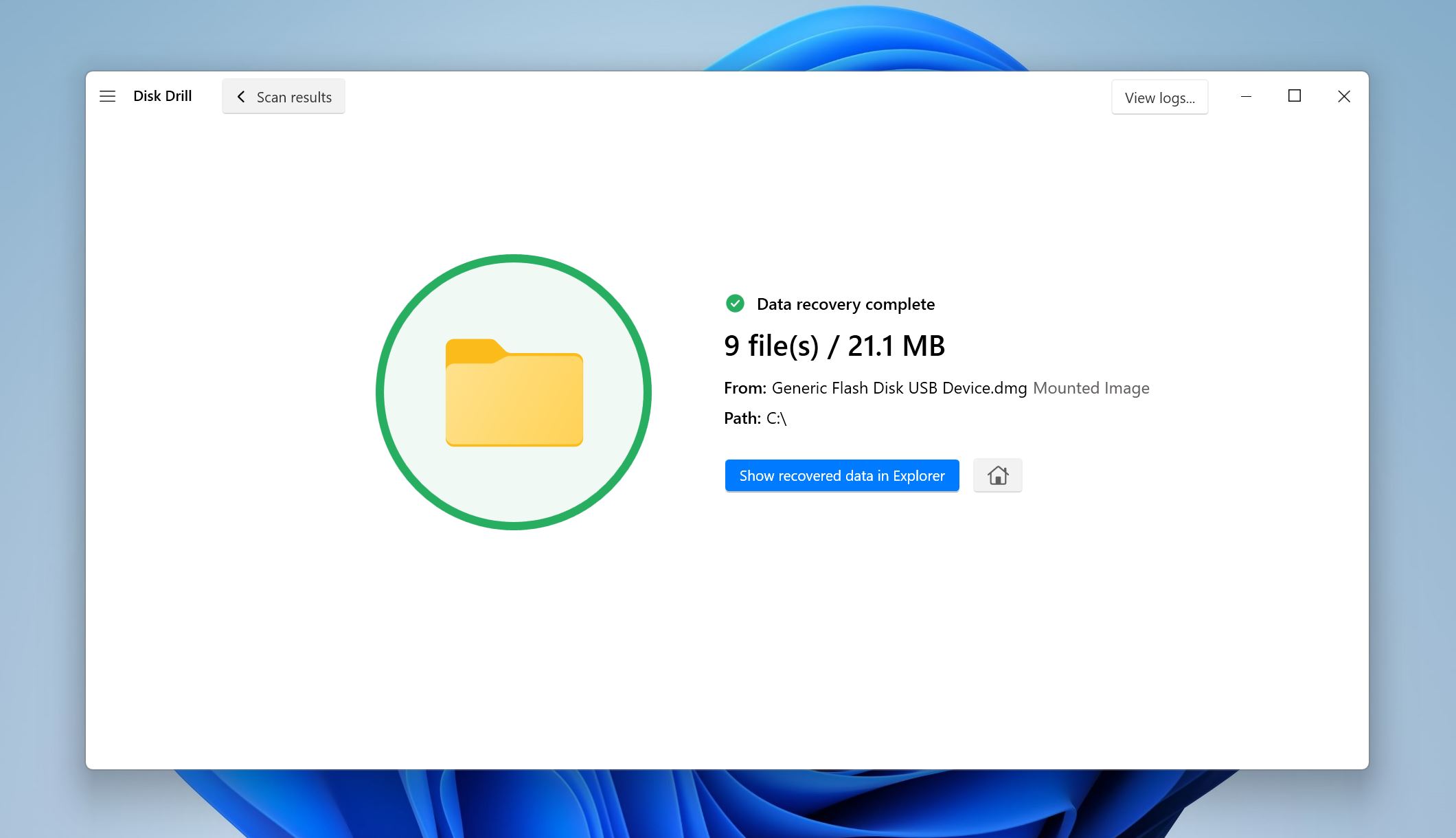 انقر عليه، ويفتح Windows نافذة مستكشف الملفات مع المجلد الذي اخترته. راجع الملفات. افتح بعضًا منها لتأكيد أنها سليمة. إذا تبين أن بعضها غير مكتمل أو تالف، لاحظ الملفات التي فشلت (هذا غالبًا يعني أن القطاعات التالفة في القرص الأصلي منعت الاسترجاع الكامل).
انقر عليه، ويفتح Windows نافذة مستكشف الملفات مع المجلد الذي اخترته. راجع الملفات. افتح بعضًا منها لتأكيد أنها سليمة. إذا تبين أن بعضها غير مكتمل أو تالف، لاحظ الملفات التي فشلت (هذا غالبًا يعني أن القطاعات التالفة في القرص الأصلي منعت الاسترجاع الكامل).
ماذا تفعل إذا سقط القرص الصلب الخارجي ولم يعد يعمل على الإطلاق
إذا كنت قد وصلت إلى هنا في القراءة، فأنت تعرف بالفعل أن احتمالية أن يعمل القرص الصلب الخارجي الذي تم إسقاطه بشكل جيد من أجل استعادة البيانات بنفسك منخفضة. في الواقع، في 8 من كل 10 حالات، الطريقة الوحيدة لاستعادة البيانات من القرص الصلب الخارجي الذي تم إسقاطه هي الاتصال بمختبر استعادة بيانات محترف.
لذا إذا لم يتم اكتشاف محرك الأقراص لديك على الإطلاق، أو يصدر أصواتًا غريبة، أو لا يمكن الوصول إليه بواسطة برامج الاستعادة، فإن مسار “افعلها بنفسك” قد انتهى. في هذه المرحلة، تواجه خيارين:
- إذا كانت البيانات مهمة، أرسلها إلى خدمة محترفة لاستعادة البيانات. هذه المختبرات لديها الأدوات والبيئات النظيفة للتعامل مع استبدال الرؤوس، مشاكل المحرك، والأقراص التالفة.
- إذا كانت البيانات غير مهمة، شراء قرص جديد هو الخطوة الأكثر ذكاءً. إنه أرخص بكثير من الاستعادة، التي يمكن أن تتراوح من بضع مئات من الدولارات إلى أكثر من ألف.
يمكن أن تكون المختبرات الاحترافية مكلفة وتستغرق وقتًا طويلاً، ولكنها الخيار الواقعي الوحيد بمجرد أن يتعرض القرص لعطل مادي ميت. إذا كنت لا تحتاج الملفات بشدة، فاجنب نفسك التكلفة والضغط – احصل على قرص جديد وقم بإعداد خطة نسخ احتياطي لتجنب هذه الحالة مرة أخرى.
ما الذي يمكن توقعه من مختبرات الاستعادة المحترفة:
- تتبع معظم مختبرات استعادة البيانات المرموقة سياسة “لا بيانات، لا تكلفة” . هذا يعني أنك لن تدفع إذا لم يتمكنوا من استرجاع أي شيء من محرك الأقراص الخاص بك. تأكد دائمًا من ذلك قبل إرسال القرص، حيث إن بعض الشركات تفرض رسوم تقييم أو معالجة بغض النظر عن النتيجة.
- عادةً ما ستحتاج إلى شحن محرك الأقراص إلى المختبر للتقييم. تكلفة الشحن عليك، وبما أن هذه المحركات تحتوي غالبًا على بيانات حساسة أو لا يمكن استبدالها، فمن الجدير استخدام شحن مؤمن ويمكن تتبعه. قم بتعبئة المحرك بشكل آمن باستخدام مادة مضادة للكهرباء الساكنة والتبطين لضمان عدم تعرضه لمزيد من الضرر أثناء النقل.
- توقع أن يجري المختبر تقييماً أولاً. سيقدمون لك عادةً تقريرًا عن ما وجدوه، وإمكانية الاسترجاع، وتقديرًا للأسعار. قد يستغرق هذا بضعة أيام، وأحيانًا أطول اعتمادًا على حجم العمل. إذا وافقت على التكلفة، سيبدأون بالاسترجاع وإعادة البيانات على محرك جديد (والذي يكون غالبًا متضمنًا في السعر النهائي).
- تفاوت الأسعار بشكل كبير. المهام البسيطة (مثل فشل محرك USB) قد تكلف بضع مئات من الدولارات. الحالات الأكثر تعقيدًا، مثل استبدال الرؤوس أو تلف الأقراص، غالبًا ما تصل إلى أرقام من أربعة خانات. يعتمد وقت الاسترداد على شدة الضرر وقائمة انتظار المختبر.
- نقطة أخيرة: إذا كان الخصوصية تكون مصدر قلق، اسأل عن سياستهم بشأن الخصوصية. المختبرات المرموقة تعامل بيانات العميل تحت قواعد صارمة لعدم الإفشاء.
الأسئلة الشائعة
- مشاكل منطقية. لا يزال القرص يعمل، يظهر في إدارة الأقراص، وله السعة الصحيحة، ولكن نظام الملفات تالف. في هذه الحالات، غالبًا ما يمكن استعادة البيانات في المنزل باستخدام البرامج. يُفضل تصوير القرص أولاً ثم مسح الصورة باستخدام أدوات الاستعادة لتكون الخيار الأكثر أمانًا.
- مشاكل فيزيائية. انقراض، صدور صوت صفير، أو عدم الاكتشاف على الإطلاق. تشير هذه الأعراض إلى تلف الرؤوس، أو الأطباق، أو المحركات. لن يكون برنامج الاستعادة الذاتي مفيداً هنا، ويمكن أن تتسبب المحاولات المتكررة في ضرر أكبر. لا تزال الاستعادة ممكنة، ولكن فقط في غرفة نظيفة احترافية بالأدوات الصحيحة والأجزاء المتبرع بها.




